win10系统登录界面如何打开屏幕软键盘
发布时间:2020-01-01
发布者:win7之家-慧歌
浏览数:2774
很多win10系统用户都会给电脑设置开机密码,这样要登录的时候就需要输入密码才可以进入,但是有时候可能会遇到键盘失灵无法输入密码的情况,其实我们可以打开屏幕软键盘使用鼠标输入,那么win10系统登录界面如何打开屏幕软键盘呢?具体步骤如下。

1、首先如果有密码登录的话,可以打开软键盘,屏幕键盘来登录,点击右下角的轻松使用,然后打开屏幕键盘。

2、之后我们先用屏幕键盘先登录到Win10桌面。

3、进入到桌面后,再排查键盘的问题,或是进行资料备份从而修复电脑!
上述就是win10系统登录界面如何打开屏幕软键盘的详细步骤,有需要的用户们可以按照上面的方法来操作吧。
相关教程
win10 登入界面的用户怎么隐藏_如何在win10登录界面登录隐藏帐户软键盘命令是什么 win7如何用命令打开软键盘windows10登录界面慢如何解决_windows10卡在登录界面一直转圈怎么修复win10系统怎么取消登录界面电源选项_win10去除登录界面的电源按钮教程如何关闭win10登录界面_win10取消登录界面的方法win10系统登录界面如何打开屏幕软键盘如何关闭win10登录界面_win10不显示登录界面的方法win10系统登录界面如何变成命令提示符登录界面更改win10系统登录界面背景的方法win10系统如何关闭软键盘 win10系统关闭软键盘的方法win7系统无法打开软键盘怎么办 win7电脑打开软键盘步骤Win10系统打开被隐藏的登录界面的方法Win7登录界面如何隐藏guest用户 win7系统隐藏登录界面guest的方法Win10系统如何打开软键盘【图文】怎么打开win8.1系统中软键盘 win8.1系统打开软键盘的方法Windows8.1系统登录界面不显示登录框如何解决Win7软键盘怎么打开 windows7打开软键盘的方法Win10系统打开程序弹出windows安全登录界面的关闭方法如何修改win7登录界面背景如何关闭win7登录欢迎界面
- 系统教程栏目
- win10系统教程排行
- 1 win10系统下网上邻居看不到其他共享电脑的4个解决方法
- 2 2020最新windows10激活密钥永久激活码神KEY大全(100%有效免费激活)
- 3 Win10无法查看局域网共享计算机及打印机的4种解决方法
- 4 Win10系统下提示VMware与Device/Credential Guard不兼容如何解决
- 5 2020最新最全的Win10专业版密钥神key_windows10专业版激活密钥永久激活码
- 6 win10怎么调节电脑屏幕亮度_win10调整电脑屏幕亮度的方法
- 7 Win10系统安装显卡驱动提示“此NVIDIA驱动程序与此Windows版本不兼容”怎么办
- 8 win10专业工作站版激活密钥 win10专业工作站版key永久激活
- 9 能用的win10专业版破解永久激活码2020最新版_window10专业版激活密钥集(确保有效)
- 10 win10企业版LTSC如何激活 windows10企业版LTSC永久性激活密钥激活码神key大全
- 大家都在使用
- win10系统推荐
- 最新教程






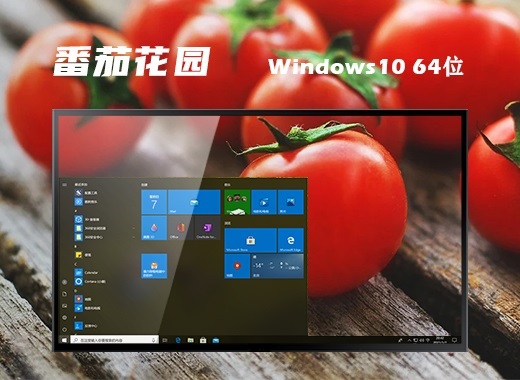




 闽公网安备 35020302033304号
闽公网安备 35020302033304号